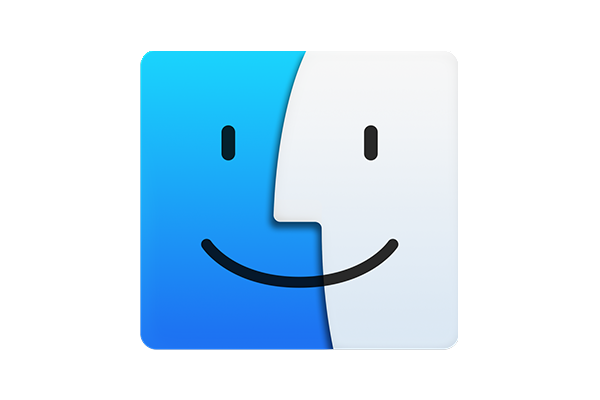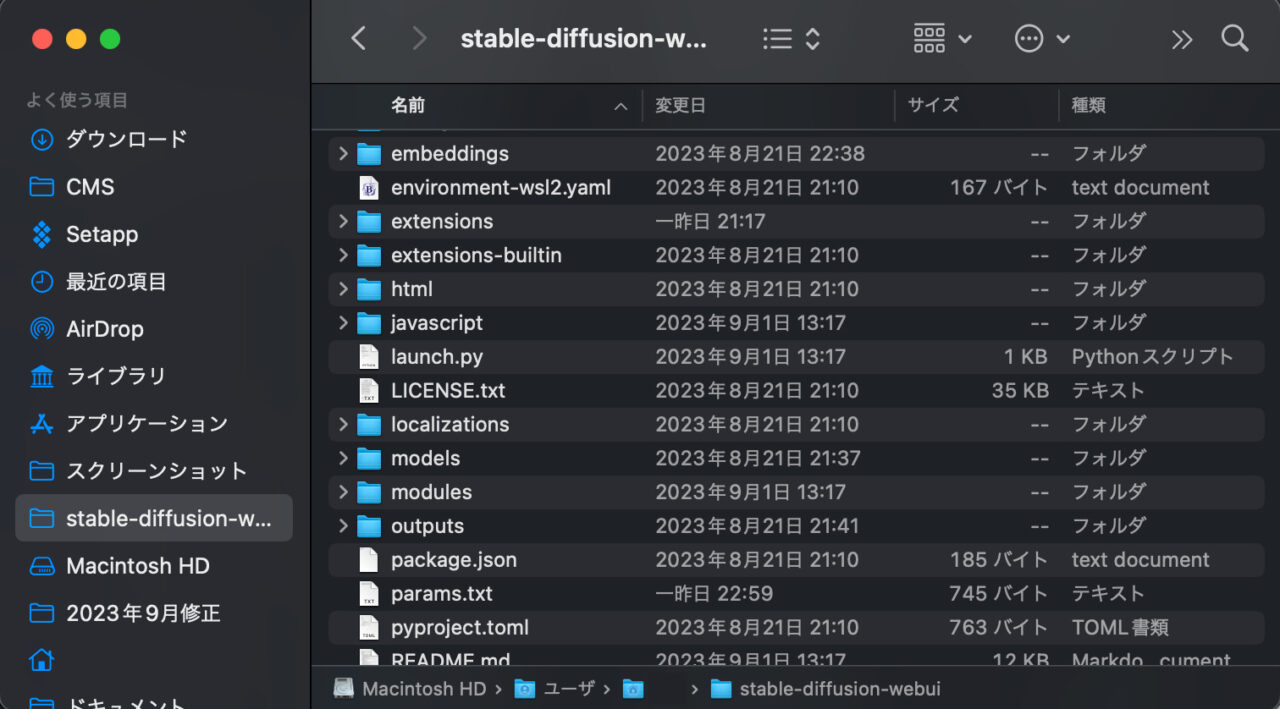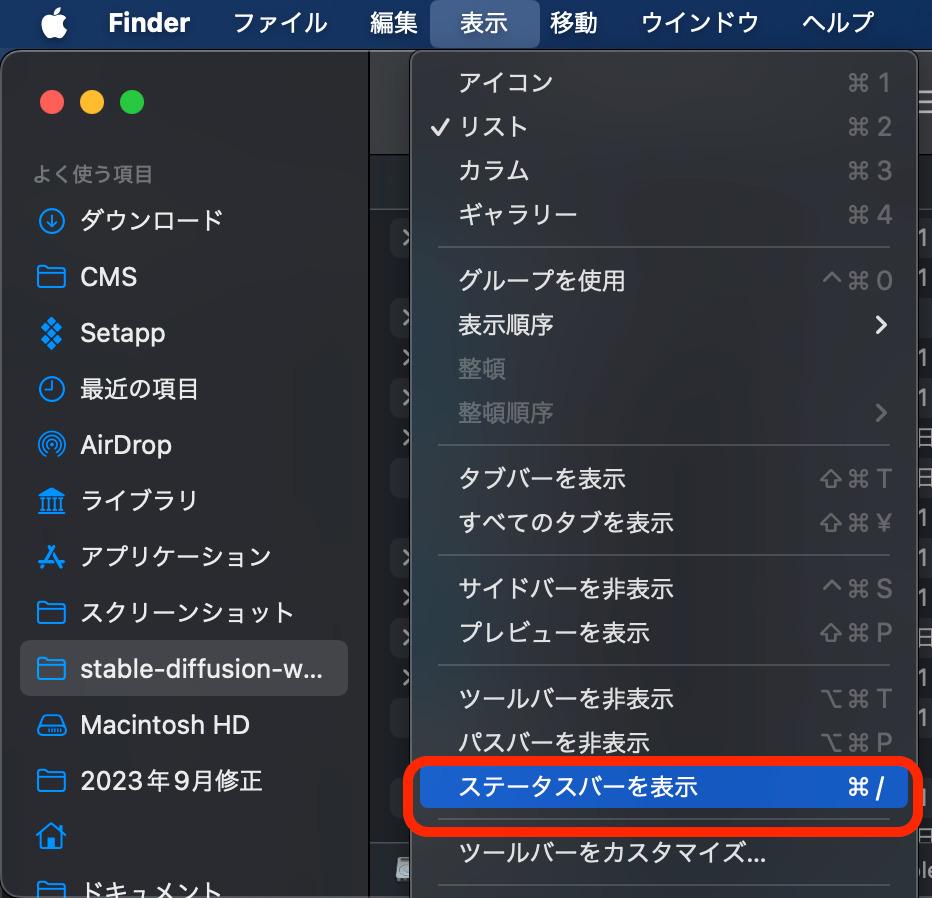Mac を使用していると、残っているストレージの容量が気になることがあります。もちろん、システム情報などを開いて毎回確認することはできますが、もっと手軽に確認する方法があります。
今回は、Finder に使って Mac の残りのストレージ容量を常に確認する方法をご紹介します。
表示の手順
- Finderの起動
DockからFinderアイコンをクリックするか、任意のフォルダを開きます。

- 「表示」オプションの選択
メニューバーの「表示」を選択します。
注意: デスクトップを選択している場合、メニューバーは利用できなくなるため、Finderをアクティブにしてください。 - ステータスバーの表示
「表示」メニューから「ステータスバーを表示」をクリック。
これで、Finderの下部にステータスバーが追加され、Macのストレージの残り容量を簡単にチェックできます。
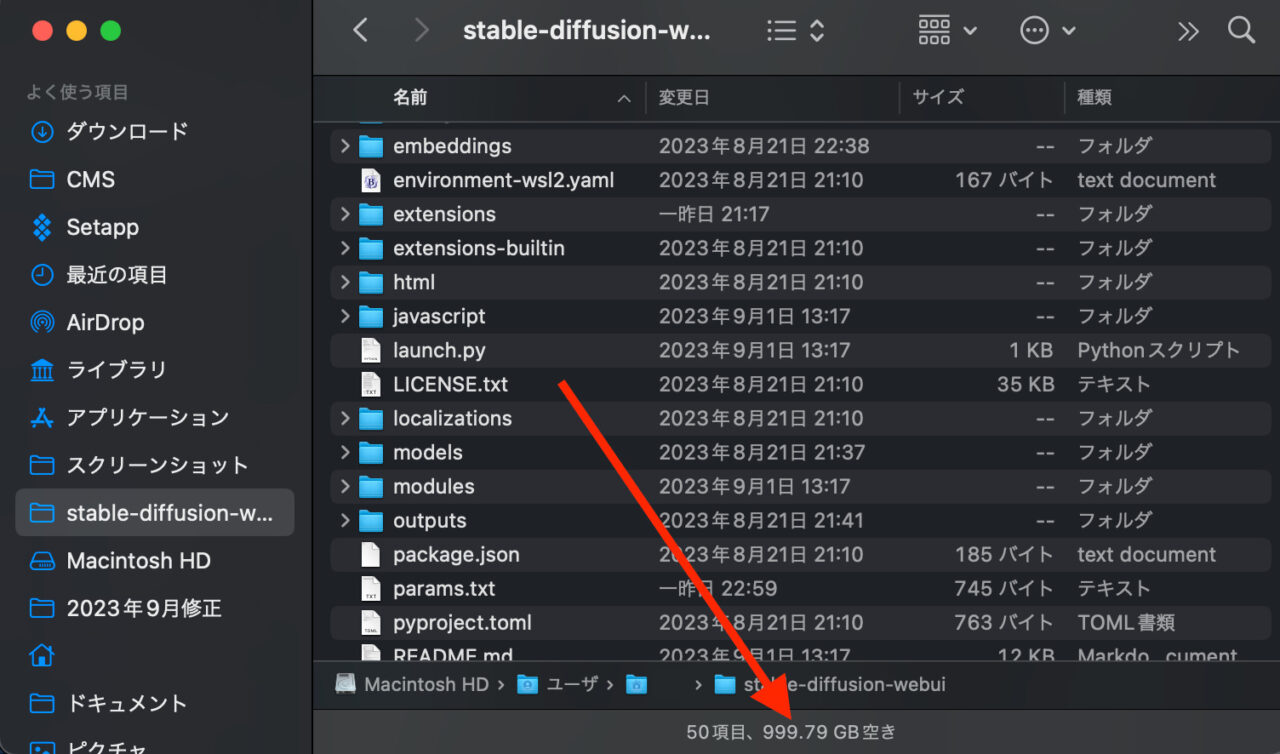
- ステータスバーの表示・非表示は、ショートカットキー「command(⌘)」+「/」でも切り替えることができます。
- この方法はMacの内蔵ストレージだけでなく、外部ストレージデバイスにも適用できるので、外部HDDやSDカードの残量も同様にチェック可能です。
まとめ
Mac を効率的に使うためのこの Tips を使って、ストレージ管理をよりスムーズに行いましょう。